|
I Just Want
to Feel

(Résultat réduit)
Pour visualiser en grandeur réelle, cliquer sur le tag.
**********
Ce tutoriel est une traduction d'une création originale de
Galaxy
dont j'ai obtenu la permission et
l'exclusivité pour la traduire.
Vous trouverez le tutoriel original
ici.
Pour visiter son site, cliquez
ici
Thank you Galaxy to have given me the permission to translate your
tutorial.
**********
La création de cette traduction a été réalisée avec PSPX.
Filtres
* Graphic Plus
* Filter Unlimited 2.0
* Xero
Pour télécharger ces filtres, cliquez ici
Installer les filtres dans le répertoire Plugins de votre choix
Matériel
* Tubes ~ Pinceaux
Placer le matériel dans les répertoires de votre choix.
Le tube de la femme est une création de Suzi Sgai
du groupe d'échange
TDA_Tubes
Le tube de la forme est une création de Mounies
** Les calques de certains tubes
sont invisibles afin
de réduire le poids du fichier Matériel.
Pour voir les tubes, enlever le X rouge dans la palette des
calques. **
Il
est strictement interdit
d'enlever la signature, de renommer les tubes ou de redistribuer
les tubes sans l'autorisation écrite des créateurs de ces
tubes.
Merci de respecter leurs conditions d'utilisations.
**********
Télécharger le matériel
ici
Attention
En cliquant sur le lien, vous
aurez une nouvelle fenêtre qui s'ouvrira.
Repérer dans la liste le fichier Matériel dont vous avez
besoin.
Cliquez dessus. Une autre fenêtre va s'ouvrir.
Dans le bas de la fenêtre, il sera écrit "Loading file info.
Please wait..."
Quand le fichier sera disponible, vous verrez au même endroit
les informations concernant ce fichier
Cliquer sur "Download file" pour télécharger le matériel.
**********
Préparation.
Ouvrir les tubes
À l'aide de la touche Shift et la lettre D de votre clavier,
faire une copie des tubes. Fermer les originaux.
Palette Styles et Textures
Mettre la couleur #b2bc4f pour le Premier plan
et la couleur #554d1a pour l'Arrière-plan
Ouvrir la fenêtre de configuration de la couleur Premier plan
Onglet Dégradé
Repérer le dégradé Premier plan-Arrière-plan
Style Linéaire - Angle à 45 - Répétitions à 0 - Inverser
coché
**********
Vous êtes prêt alors allons-y. :)
**********
Étape 1.
Ouvrir une nouvelle image de 700 x 480 pixels, fond transparent.
Outil Pot de peinture
Appliquer le dégradé dans la nouvelle image
Mettre de côté
Étape 2.
Ouvrir une nouvelle image de 250 x 525 pixels, fond
transparent
Palette Styles et Textures
Cliquer sur le petit rond Dégradé et choisir le petit rond
Couleur
Outil Pot de peinture
Appliquer la couleur Premier plan dans la nouvelle image
Étape 3.
Effets - Modules externes - Filter Unlimited 2.0 - Paper
Textures - Japanese paper
Configuration par défaut
Effets - Modules externes - Filter Unlimited 2.0 - Edges,
Squares - Square, Edge 17
Étape 4.
Édition - Copier
Retourner à l'image de 700 x 480
Édition - Coller comme nouveau calque
Placer à gauche
Effets - Effets 3D - Ombre de portée
1 ~ 1 ~ 100 ~ 1.00, couleur Noire
Calques - Dupliquer
Image - Miroir
Calques - Fusionner - Fusionner avec le calque de dessous
Palette des calques
Réduire l'opacité à 40
Mettre de côté
Étape 5
Ouvrir une nouvelle image de 400 x 480 pixels, fond
transparent
Outil Pot de peinture
Appliquer la couleur Premier plan dans la nouvelle image
Étape 6
Effets - Modules externes - Filter Unlimited 2.0 - Paper
Textures - Filter paper
Configuration par défaut
Outil Pinceau
Repérer le pinceau Marmer2.PspBrush
Avec le bouton droit de la souris,
appliquer le pinceau à quelques reprises dans l'image
Effets - Modules externes - Filter Unlimited 2.0 - Edges Squares
- Square, Edge 17
Étape 7.
Édition - Copier
Retourner à l'image de 700 x 480
Édition - Coller comme nouveau calque
Ne pas déplacer. Il est au bon endroit

Étape 8.
Calques - Nouveau calque raster
Outil Pinceau
Repérer le pinceau geometric09
Avec le bouton droit de la souris,
appliquer le pinceau dans le haut du tag
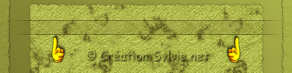
Effets - Effets de bords - Accentuer
Calques - Dupliquer
Image - Renverser
Calques - Fusionner - Fusionner avec le calque de dessous
Effets - Effets 3D - Ombre de portée
1 ~ 1 ~ 100 ~ 1.00, couleur Noire
Étape 9.
Calques - Nouveau calque raster
Sélections - Sélectionner tout
Aller au tube hmo_red fantasy
Édition - Copier
Retourner à votre tag
Édition - Coller dans la sélection
Sélections - Désélectionner tout
Palette des calques
Changer le mode Mélange à Luminance (héritée)
Effets - Effets 3D - Ombre de portée
1 ~ 1 ~ 100 ~ 1.00, couleur Noire
Étape 10.
Aller au tube SS_1392_Tube
Redimensionner une fois à 85%
et une autre fois à 90%
Édition - Copier
Retourner à votre tag
Édition - Coller comme nouveau calque
Déplacer un peu vers le bas
Effets - Effets 3D - Ombre de portée
1 ~ 1 ~ 100 ~ 1.00, couleur Noire
Calques - Fusionner - Tous aplatir
Étape 11.
Image - Ajouter des bordures - Symétrique coché
Taille à 2 pixels = Couleur foncée
Taille à 2 pixels = Couleur pâle
Étape 12.
Image - Ajouter des bordures - Symétrique coché
Taille à 35 pixels = Couleur foncée
Sélectionner la bordure
Palette Styles et Textures
Cliquer sur les petites flèches pour inverser les couleurs
Effets - Modules externes - Xero - Tekstya
Configuration par défaut
Vous assurez que la couleur foncée est bien dans la section FG
Réglage - Netteté - Netteté
Sélections - Désélectionner tout.
Étape 13.
Image - Ajouter des bordures - Symétrique coché
Taille à 3 pixels = Couleur pâle
Sélectionner la bordure
Effets - Effets artistiques - Simili
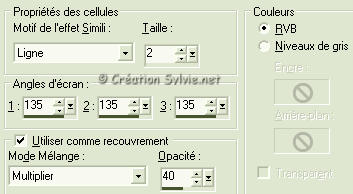
Effets - Effets de bords - Accentuer
Sélections - Désélectionner tout
Étape 14.
Image - Ajouter des bordures - Symétrique coché
Taille à 15 pixels = Couleur pâle
Sélectionner la bordure
Effets - Modules externes - Graphic Plus - Cross Shadow
Configuration par défaut
Sélections - Désélectionner tout
Étape 15.
Image - Ajouter des bordures - Symétrique coché
Taille à 2 pixels = Couleur foncée
Étape 16.
Redimensionner votre tag à 800 pixels de largeur
Calques - Nouveau calque raster
Outil Pinceau
Repérer le pinceau agiBrush15-reallove
Dans la barre d'outil, mettre la Rotation à 90
Appliquer le pinceau dans le bas du tag, à droite
avec la couleur foncée
(Voir Résultat final)
Calques - Dupliquer
Étape 17.
Ajouter votre signature
Calques - Fusionner - Fusionner les calques visibles.
Voilà ! Votre tag est terminé.
Il ne vous reste plus qu'à le redimensionner si nécessaire et à
l'enregistrer
en format JPG, compression à 25
J'espère que vous avez aimez faire ce tutoriel. :)
Il est interdit de copier ou de distribuer
cette traduction sans mon autorisation

Retour aux traductions des créations de
Galaxy
Retour
au menu Mes Traductions
Retour au menu principal

(Pour m'écrire, cliquez sur ce logo)

Tous droits réservés © 19-04-2007
|